Twitch는 iOS 기기용 앱을 제공하며, 이 앱을 통해 실시간 스트리밍이 가능합니다. 하지만 아쉽게도 공식 Twitch 앱으로는 아이폰 게임을 바로 스트리밍할 수는 없습니다. 대신, 아이폰 카메라를 활용하여 주변을 실시간으로 방송하는 기능만 제공됩니다. 이는 아이폰 게임이 방송 대상에서 제외됨을 의미합니다. 물론 일부에서는 아이폰 게임을 ‘진정한 게임’으로 간주하지 않을 수도 있지만, 이 문제는 여기서 논의하지 않겠습니다. 현재 우리의 관심사는 공식 Twitch 앱으로는 불가능한 아이폰 게임 스트리밍을 다른 방법을 통해 가능하게 만드는 것입니다. 다행히도, 다른 앱을 사용한다면 아이폰 게임을 Twitch로 스트리밍하는 것이 가능합니다.
필수 조건
아이폰 게임을 Twitch로 스트리밍하기 위해서는 다음의 준비물이 필요합니다:
설정 과정
먼저 아이폰에 Mobcrush 앱을 설치하고 로그인합니다. Mobcrush 계정을 새로 만들거나, Facebook 또는 Google 계정을 이용하여 간편하게 로그인할 수 있습니다.
Mobcrush에 로그인한 후에는 Twitch 계정을 연결해야 합니다. 앱 상단의 햄버거 메뉴 아이콘을 탭한 다음, 탐색 메뉴에서 ‘방송’을 선택합니다. ‘게임 스트리밍 대상’ 목록에서 Twitch를 선택하고 계정을 연결하면 됩니다. Mobcrush는 스트림 키 접근을 요청하게 되는데, 이 키가 있어야 아이폰 게임을 Twitch로 스트리밍할 수 있습니다.
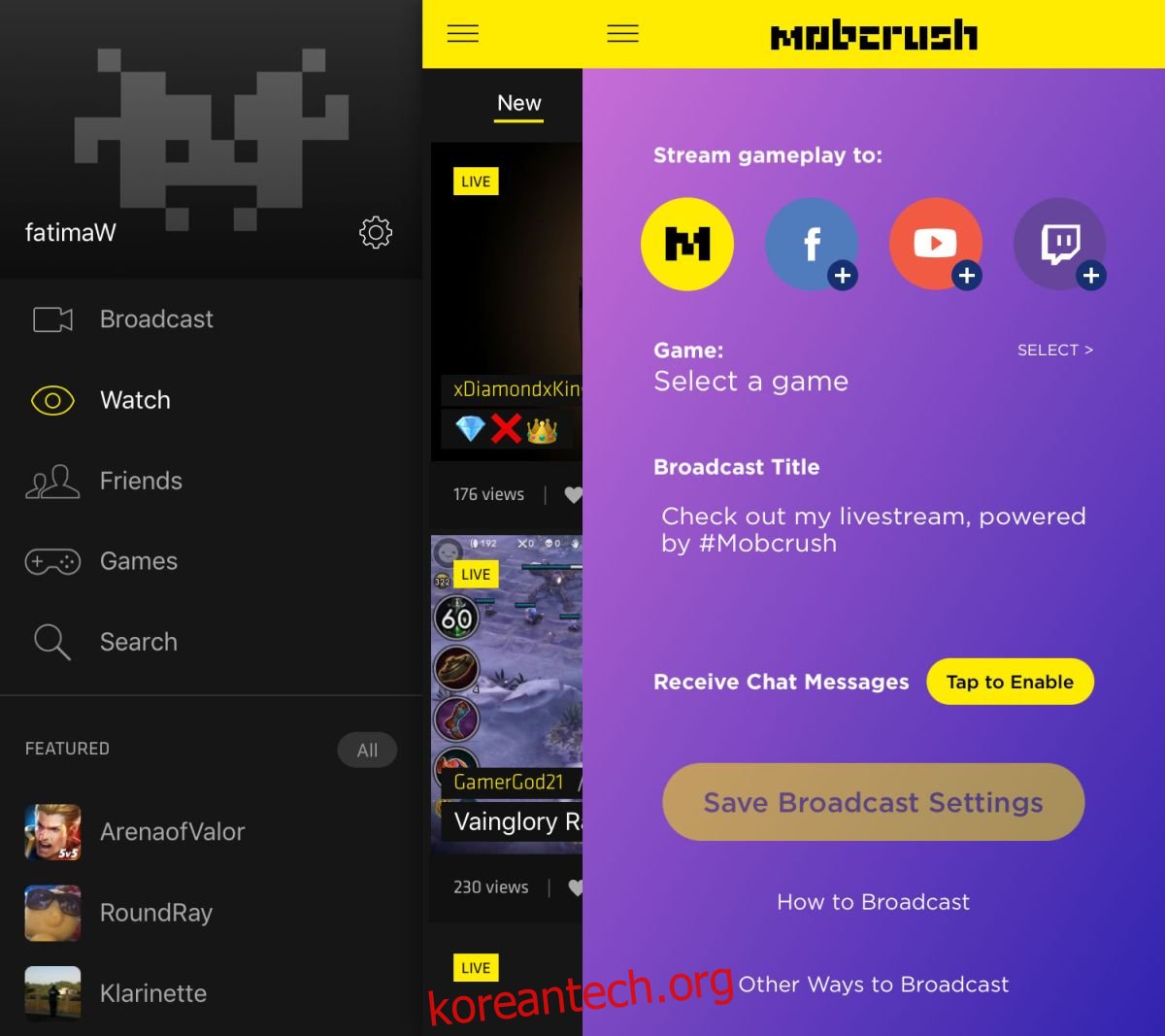
iOS 11부터는 화면 녹화 기능이 추가되었으므로, 설정 앱의 제어 센터에서 이 기능을 추가해야 합니다. 설정 앱에서 ‘제어 센터’ > ‘사용자화’ 메뉴로 이동하여 추가할 수 있습니다.
스트리밍하려는 게임이 아이폰에 설치되어 있어야 합니다. 이 방법은 게임이 전체 화면으로 실행되는지 여부에 관계없이 작동합니다. 만약 전체 화면 게임을 스트리밍하는 경우, 게임이 방송되고 있다는 표시가 화면에 나타나지 않지만, 정상적으로 방송이 진행되니 걱정하지 않아도 됩니다.
아이폰 게임을 Twitch로 스트리밍하기
Twitch로 스트리밍할 게임을 실행합니다. 아이폰 화면 하단을 위로 스와이프하여 제어 센터를 엽니다. 아이폰 X 모델의 경우, 화면 오른쪽 상단의 상태 표시줄을 탭하여 제어 센터를 열 수 있습니다. 화면 녹화 버튼을 길게 누릅니다.
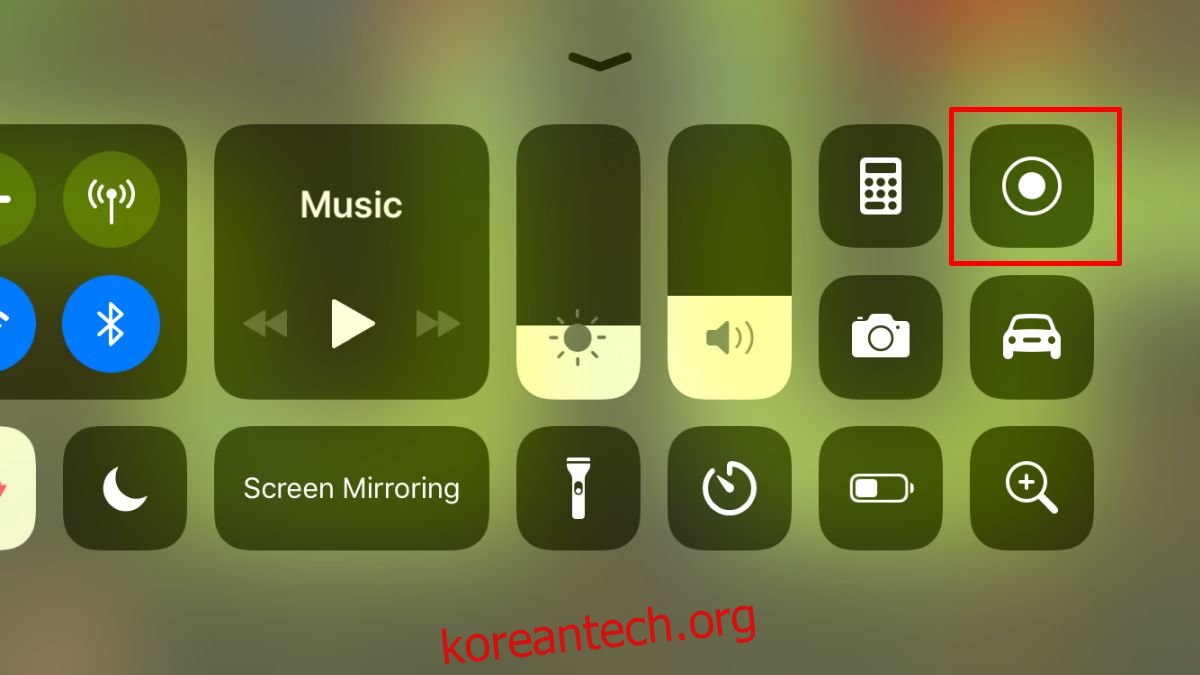
화면 녹화 메뉴에서 저장 위치를 ‘카메라 롤’에서 ‘Mobcrush’로 변경합니다. ‘방송 시작’ 버튼을 누른 후 제어 센터를 닫으면, 게임 화면이 Twitch 채널로 실시간 방송됩니다.
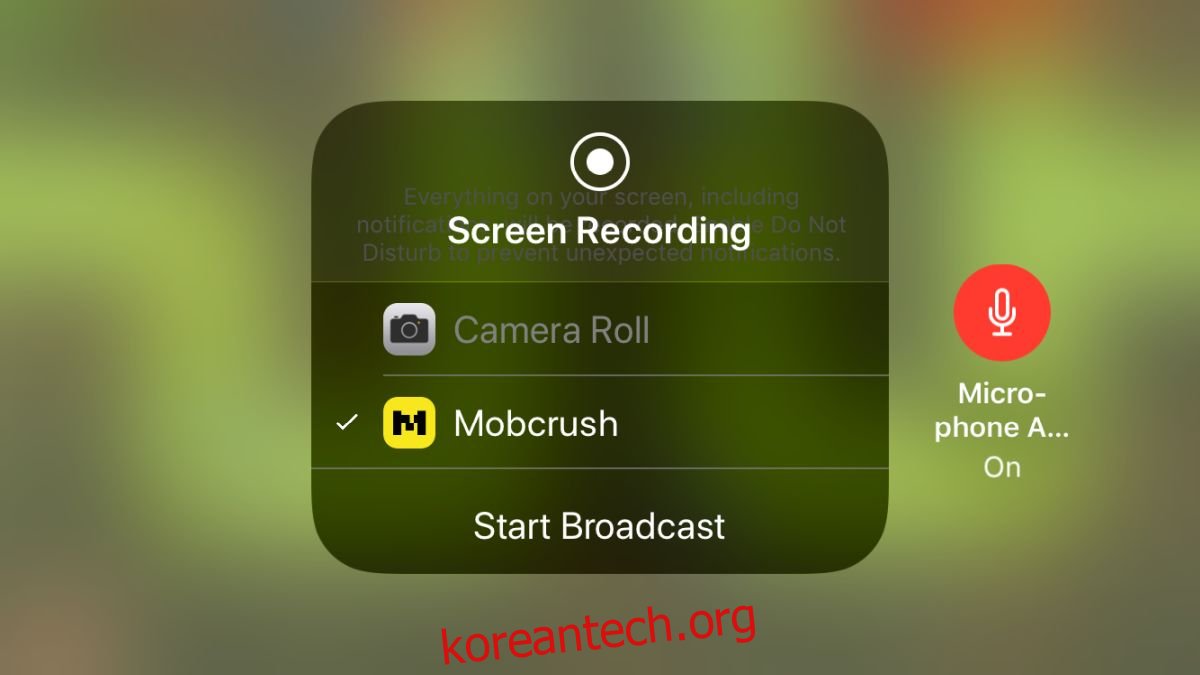
Mobcrush는 게임에 따라 스트림 화면의 방향을 자동으로 조정합니다. 가로 모드로 플레이하는 게임이 세로 모드로 방송될까 봐 걱정할 필요가 없습니다. 화면 방향 잠금 기능을 끌 필요도 없습니다. 이 앱이 모든 것을 알아서 처리해줍니다.
게임 오디오를 스트림에 포함하려면, 마이크가 켜져 있는지 확인하고 아이폰이 무음 모드가 아닌지 확인해야 합니다. 아이폰 왼쪽 측면에 있는 스위치를 사용하여 소리를 켤 수 있습니다. 아이폰으로 게임을 방송하는 경우 배터리가 상당히 빨리 소모되므로, 이동 중이거나 배터리 잔량이 부족할 때는 삼가는 것이 좋습니다.